Mouse Bluetooth terputus secara acak atau tidak berfungsi di Windows 11/10
Salah satu masalah umum yang dihadapi pengguna, termasuk saya sendiri, adalah bahwa mouse Bluetooth(Bluetooth mouse) terputus secara acak. Saya memang melihat-lihat sedikit di Internet dan di pengaturan komputer dan akhirnya bisa memecahkan masalah. Hari ini saya akan membagikan langkah-langkah yang saya ambil untuk memperbaiki masalah tersebut.
Bluetooth Mouse terputus secara acak
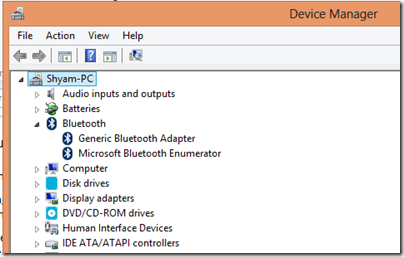
Hal pertama yang muncul di benak saya seperti biasa adalah menginstal ulang driver Bluetooth dengan versi terbaru yang tersedia untuk model saya, dari situs web pabrikan. Dalam kasus saya itu adalah Samsung . Cara terbaik dan bersih untuk memperbarui driver adalah dengan menghapus driver, pertama dari Device Manager kemudian instal ulang driver baru. Untuk melakukannya:
- Press Win + X dan pilih Pengelola Perangkat(Device Manager)
- Di sana Anda akan menemukan Adaptor Bluetooth
- Saya baru saja mengklik kanan dan mengklik Uninstall
- Kemudian saya mem-boot ulang sistem dan menginstal driver, yang telah saya unduh dari situs web Samsung.
Kemudian saya menguji selama beberapa jam, tetapi masalahnya masih berlanjut. Jadi saya melihat-lihat pengaturan Manajemen Daya dan memutuskan untuk membuat beberapa perubahan.
- Sekali lagi(Again) , tekan Win + X dan pilih Device Manager
- Di sana Anda akan menemukan Adaptor Bluetooth
- Klik kanan dan pilih Properties.
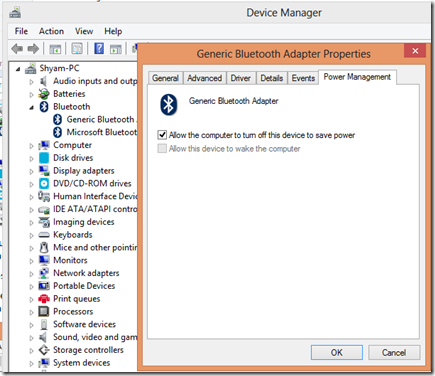
- Kemudian saya hapus centang " Izinkan(Allow) komputer mematikan perangkat ini untuk menghemat daya"
Sekarang saya menguji selama beberapa jam dan menemukan bahwa saya tidak menghadapi masalah sejauh ini. Sudah hampir seminggu masih tidak ada masalah. Jadi saya dapat mengonfirmasi bahwa resolusi ini benar-benar berfungsi.
Lihat juga postingan ini:(Have a look at these posts too:)
- Bluetooth tidak berfungsi di Windows(Bluetooth is not working in Windows)
- Keyboard atau Mouse tidak berfungsi
- Perangkat Bluetooth tidak muncul atau terhubung.
Saya harap kamu terbantu dengan hal ini. Jika Anda memiliki langkah pemecahan masalah alternatif, silakan bagikan dengan kami di bawah bagian komentar.
Related posts
Fix Bluetooth Penundaan Suara di Windows 10
Bagaimana cara memasangkan perangkat Bluetooth pada Windows 10 dengan Swift Pair?
Cara Memasang Penggantian Bluetooth adapter di Windows 10
Bluetooth speaker terhubung, tetapi tidak Sound or Music di Windows 10
Bluetooth Headphones tidak bekerja pada Windows 10
Cara Menggunakan Charmap and Eudcedit Alat Built-in Windows 10
Make mouse gulir horizontal bukan vertikal di Windows 10
Pengaturan Change Mouse pada Windows 10 menggunakan WinMouse
Cara Mengubah Mouse Settings di Windows 10
Mouse pointer or cursor disappears atau hilang pada Windows 11/10
Bluetooth Remove gagal; Tidak dapat menghapus Bluetooth Device di Windows 11/10
Best Gratis Timetable software untuk Windows 11/10
Cara Memasangkan Mouse Bluetooth dengan Laptop atau Tablet Windows 8.1
Best Gratis ISO Mounter software untuk Windows 10
Fix Bluetooth Audio Gagitan di Windows 11/10
Cara Memperbaiki Mouse Scroll Tidak Berfungsi di Windows 11/10
Cara Membuat Pintasan Bluetooth pada Desktop Windows 10
Cara Mengubah Mouse Scroll Speed di Windows 10
Cara mematikan atau menonaktifkan Bluetooth di Windows 11/10
16 Kursor Mouse Gratis Terbaik untuk Windows 11/10
